സോണി ഉപകരണങ്ങൾ റൂട്ട് ചെയ്യാൻ രണ്ട് എളുപ്പമുള്ള പരിഹാരങ്ങൾ
മാർച്ച് 07, 2022 • ഇതിലേക്ക് ഫയൽ ചെയ്തു: iOS&Android റൺ എസ്എം ആക്കുന്നതിനുള്ള എല്ലാ പരിഹാരങ്ങളും • തെളിയിക്കപ്പെട്ട പരിഹാരങ്ങൾ
ആൻഡ്രോയിഡ് ഉപകരണങ്ങളുടെ കാര്യം വരുമ്പോൾ, ആഗോളതലത്തിൽ ചില ബ്രാൻഡുകൾ ഉണ്ട്. സോണി തീർച്ചയായും അവരിലൊരാളാണ്. എക്സ്പീരിയ സ്മാർട്ട്ഫോണുകളുടെ സമർപ്പിത നിരയിലൂടെ, എല്ലാ ആൻഡ്രോയിഡ് ആരാധകരുടെ ഇടയിലും ഇത് ഒരു വ്യതിരിക്ത സാന്നിധ്യം സൃഷ്ടിച്ചു. സോണി വിവിധ തരത്തിലുള്ള എക്സ്പീരിയ ഉപകരണങ്ങൾ നിർമ്മിച്ചിട്ടുണ്ട്, അത് അവിടെയുള്ള ധാരാളം ഉപയോക്താക്കൾക്കിടയിൽ പ്രിയപ്പെട്ടതാണ്. എന്നിരുന്നാലും, റൂട്ട് എക്സ്പീരിയയുടെ കാര്യം വരുമ്പോൾ, ഈ ഉപയോക്താക്കളിൽ ഭൂരിഭാഗവും ചില അല്ലെങ്കിൽ മറ്റ് തരത്തിലുള്ള പ്രശ്നങ്ങൾ അഭിമുഖീകരിക്കുന്നു.
ഓരോ ആൻഡ്രോയിഡ് ഉപയോക്താവും അഭിമുഖീകരിക്കുന്ന അത്തരത്തിലുള്ള ഒരു പരിമിതിയാണിത്. സോണി തീർച്ചയായും അത്തരത്തിലുള്ള ഒരു അപവാദമല്ല, ഉപകരണം യഥാർത്ഥത്തിൽ ഇഷ്ടാനുസൃതമാക്കുന്നതിന്, ഉപയോക്താക്കൾ സോണി സ്മാർട്ട്ഫോണുകൾ റൂട്ട് ചെയ്യേണ്ടതുണ്ട്. ഈ പ്രക്രിയ കർശനമായ ഒന്നായിരിക്കാം, ബുദ്ധിപൂർവ്വം നടപ്പിലാക്കിയില്ലെങ്കിൽ, നിങ്ങളുടെ ഡാറ്റ നഷ്ടപ്പെടുകയോ നിങ്ങളുടെ ഫേംവെയറിനെ കേടുവരുത്തുകയോ ചെയ്യാം. വിഷമിക്കേണ്ട! നിങ്ങളെ സഹായിക്കാൻ ഞങ്ങൾ ഇവിടെയുണ്ട്. എവിടെയായിരുന്നാലും സോണി എക്സ്പീരിയ ഉപകരണങ്ങൾ റൂട്ട് ചെയ്യുന്നതിനുള്ള എളുപ്പവും തടസ്സരഹിതവുമായ മൂന്ന് വഴികളെക്കുറിച്ച് അറിയാൻ വായിക്കുക.
ഭാഗം 1: iRoot ഉപയോഗിച്ച് സോണി ഉപകരണം റൂട്ട് ചെയ്യുക
നിങ്ങൾക്ക് മറ്റൊരു ബദൽ തിരയണമെങ്കിൽ, iRoot ഉപയോഗിക്കാൻ ഞങ്ങൾ നിർദ്ദേശിക്കുന്നു. എന്നിരുന്നാലും, ഇന്റർഫേസ് തികച്ചും വ്യത്യസ്തമാണ്, എന്നാൽ ഇത് സോണി ഉപകരണങ്ങൾ റൂട്ട് ചെയ്യുന്നതിനുള്ള ഒരു സുരക്ഷിത മാർഗവും നൽകുന്നു. നിങ്ങൾ ആരംഭിക്കുന്നതിന് മുമ്പ്, നിങ്ങളുടെ ഫോൺ കുറഞ്ഞത് 60% ചാർജ്ജ് ചെയ്തിട്ടുണ്ടെന്നും കുറഞ്ഞത് Android 2.2-ൽ പ്രവർത്തിക്കുന്നുവെന്നും ഉറപ്പാക്കുക. വിൻഡോസ് ഓപ്പറേറ്റിംഗ് സിസ്റ്റത്തിന്റെ എല്ലാ പുതിയ പതിപ്പുകളിലും ഡെസ്ക്ടോപ്പ് ആപ്ലിക്കേഷൻ നന്നായി പ്രവർത്തിക്കുന്നു. നിങ്ങളുടെ ഉപകരണം റൂട്ട് ചെയ്യുന്നതിന് ഈ ലളിതമായ ഘട്ടങ്ങൾ പാലിക്കുന്നതിന് മുമ്പ് നിങ്ങൾ തയ്യാറാണെന്ന് ഉറപ്പാക്കുക.
1. പതിവുപോലെ, നിങ്ങളുടെ സിസ്റ്റത്തിൽ iRoot ഡൗൺലോഡ് ചെയ്ത് ഇൻസ്റ്റാൾ ചെയ്യണം. അത് ഇവിടെ ലഭ്യമാണ് .
2. നിങ്ങളുടെ ഫോൺ ബന്ധിപ്പിക്കുന്നതിന് മുമ്പ്, നിങ്ങൾ USB ഡീബഗ്ഗിംഗ് ഓപ്ഷൻ പ്രവർത്തനക്ഷമമാക്കിയിട്ടുണ്ടെന്ന് ഉറപ്പാക്കുക. ഡെവലപ്പർ ഓപ്ഷനുകൾ (“ക്രമീകരണങ്ങൾ” എന്നതിന് കീഴിൽ) സന്ദർശിച്ച് യുഎസ്ബി ഡീബഗ്ഗിംഗ് ഓണാക്കി നിങ്ങൾക്ക് ഇത് ചെയ്യാൻ കഴിയും.
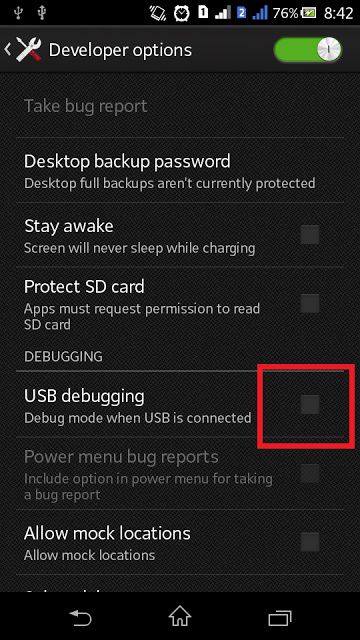
3. നിങ്ങളുടെ സിസ്റ്റത്തിൽ iRoot-ന്റെ ഇന്റർഫേസ് തുറക്കുക. ഇത് തയ്യാറാകുമ്പോൾ, ഒരു USB കേബിൾ ഉപയോഗിച്ച് നിങ്ങളുടെ ഫോണിനെ നിങ്ങളുടെ സിസ്റ്റത്തിലേക്ക് ബന്ധിപ്പിക്കുക.
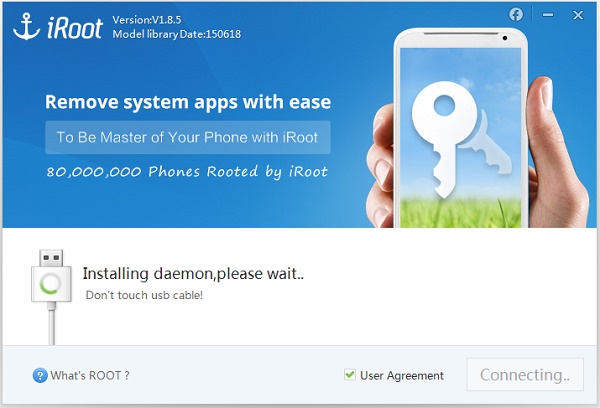
4. കുറച്ച് സമയത്തിന് ശേഷം, നിങ്ങളുടെ ഉപകരണം ആപ്ലിക്കേഷൻ സ്വയമേവ തിരിച്ചറിയും. ഇത് സമാനമായ ഒരു പ്രോംപ്റ്റ് നൽകും. "റൂട്ട്" ബട്ടണിൽ ക്ലിക്ക് ചെയ്യുക.
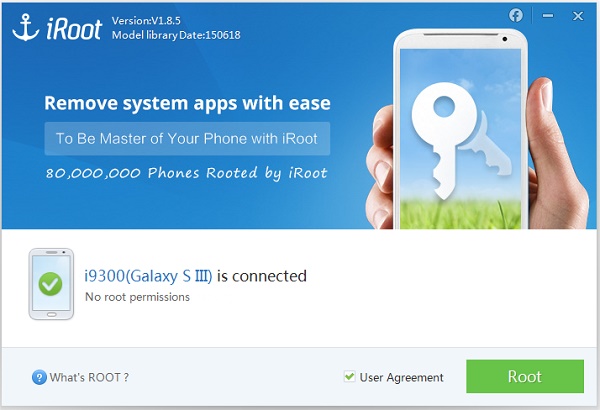
5. നിങ്ങളുടെ ഉപകരണം മുമ്പ് റൂട്ട് ചെയ്തിട്ടുണ്ടെങ്കിൽ, അത് ഒരു പ്രോംപ്റ്റ് നൽകുകയും നിങ്ങളുടെ ഉപകരണം വീണ്ടും റൂട്ട് ചെയ്യണോ എന്ന് ചോദിക്കുകയും ചെയ്യും.
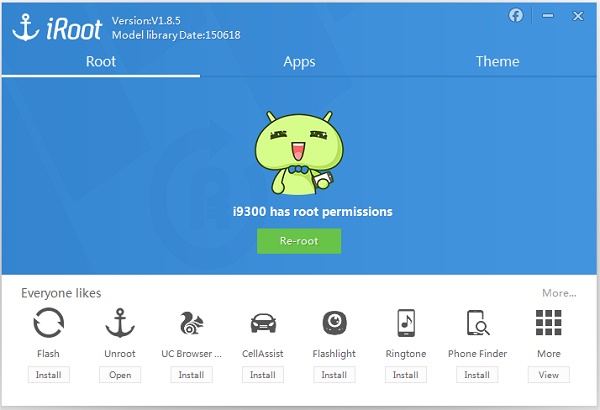
6. കുറച്ച് ക്ഷമയോടെയിരിക്കുക, നിങ്ങളുടെ ഉപകരണത്തെ റൂട്ട് ചെയ്യാൻ ആപ്ലിക്കേഷനെ അനുവദിക്കുക. കുറച്ച് സമയത്തിന് ശേഷം, പ്രക്രിയ പൂർത്തിയാകുമ്പോൾ തന്നെ അത് നിങ്ങളോട് ആവശ്യപ്പെടും. റൂട്ടിംഗ് പൂർത്തിയാക്കാൻ "പൂർത്തിയാക്കുക" ബട്ടണിൽ ക്ലിക്ക് ചെയ്യുക.
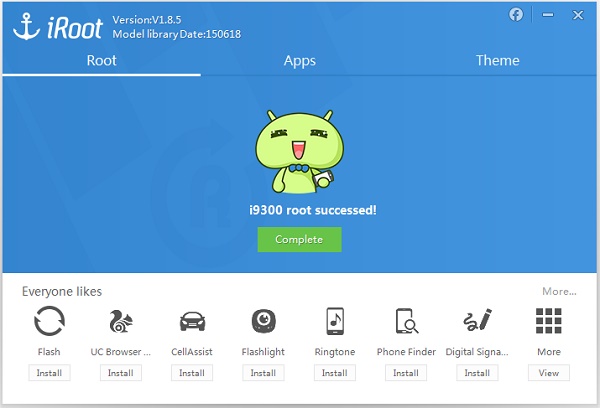
ഭാഗം 2: Android-നായി OneClickRoot ഉപയോഗിച്ച് സോണി ഉപകരണം റൂട്ട് ചെയ്യുക
സോണി എക്സ്പീരിയയും മറ്റ് ഉപകരണങ്ങളും എളുപ്പത്തിൽ റൂട്ട് ചെയ്യാൻ നിങ്ങളെ സഹായിക്കുന്ന മുൻനിര ആപ്ലിക്കേഷനുകളിലൊന്നായി OneClickRoot ഉയർന്നുവന്നിരിക്കുന്നു. ഇത് Windows, Mac എന്നിവയ്ക്ക് അനുയോജ്യമാണ് കൂടാതെ നിങ്ങളുടെ ഉപകരണം റൂട്ട് ചെയ്യുന്നതിനുള്ള ഒരു സുരക്ഷിത മാർഗം നൽകും. ഈ ലളിതമായ നിർദ്ദേശങ്ങൾ പാലിക്കുക.
1. ഇവിടെ നിന്ന് സോഫ്റ്റ്വെയർ ഡൗൺലോഡ് ചെയ്ത് നിങ്ങളുടെ സിസ്റ്റത്തിൽ ഇൻസ്റ്റാൾ ചെയ്യുക.
2. നിങ്ങളുടെ ഉപകരണം സിസ്റ്റത്തിലേക്ക് ബന്ധിപ്പിക്കുന്നതിന് മുമ്പ് USB ഡീബഗ്ഗിംഗ് ഓപ്ഷനുകൾ പ്രവർത്തനക്ഷമമാക്കുക.
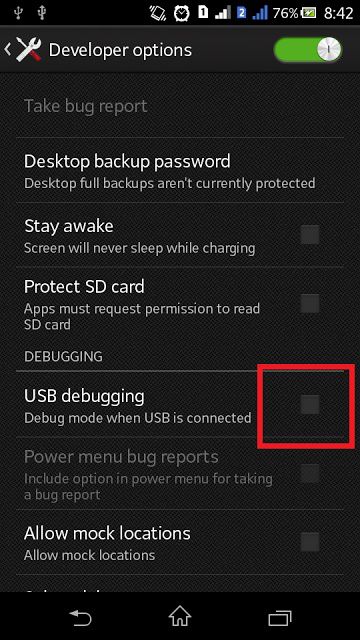
3. ഇപ്പോൾ, നിങ്ങളുടെ സിസ്റ്റത്തിൽ സോഫ്റ്റ്വെയർ തുറന്ന് "റൂട്ട് നൗ" ബട്ടണിൽ ക്ലിക്ക് ചെയ്യുക.
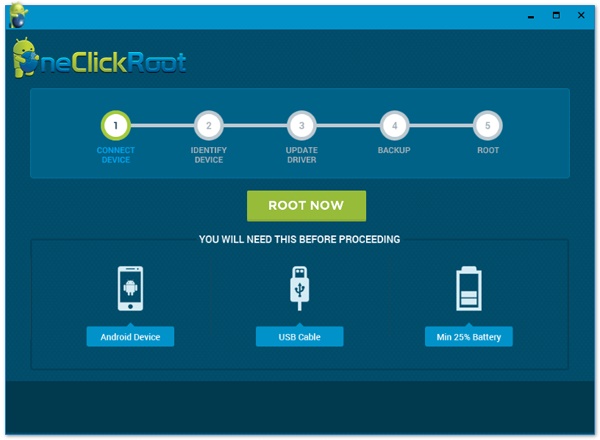
4. നിങ്ങളുടെ ഉപകരണം തിരിച്ചറിയുകയും ഒരു USB കേബിൾ ഉപയോഗിച്ച് നിങ്ങളുടെ ഫോൺ കണക്റ്റ് ചെയ്യാൻ ആവശ്യപ്പെടുകയും ചെയ്യും. യുഎസ്ബി ഡീബഗ്ഗിംഗ് ഓപ്ഷൻ ഓണാക്കാനും ഇത് നിങ്ങളെ ഓർമ്മിപ്പിക്കും.
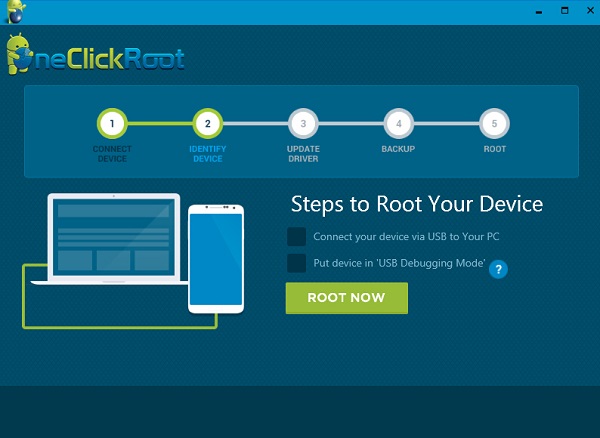
5. രണ്ട് ജോലികളും പൂർത്തിയാക്കിയ ശേഷം, ഈ ഓപ്ഷനുകൾ പരിശോധിച്ച് ആരംഭിക്കുന്നതിന് "ഇപ്പോൾ റൂട്ട് ചെയ്യുക" ബട്ടണിൽ ക്ലിക്ക് ചെയ്യുക.
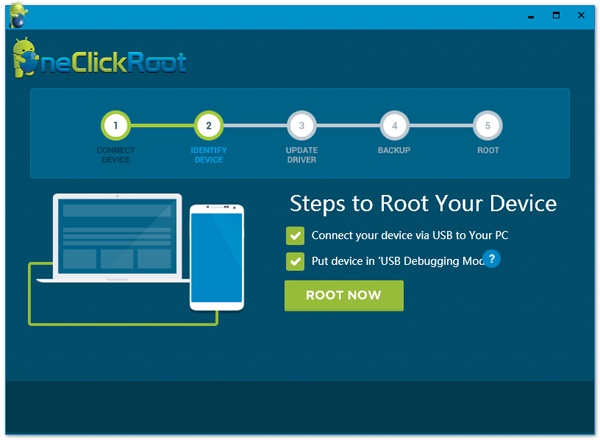
6. നിങ്ങൾ സൈൻ ഇൻ ചെയ്തിട്ടില്ലെങ്കിൽ, നിങ്ങളുടെ ക്രെഡൻഷ്യലുകൾ നൽകാൻ അത് നിങ്ങളോട് ആവശ്യപ്പെടും. നിങ്ങൾക്ക് വേണമെങ്കിൽ ഒരു പുതിയ അക്കൗണ്ട് സൃഷ്ടിക്കുകയോ അല്ലെങ്കിൽ നിങ്ങൾക്ക് ഇതിനകം ഒരു അക്കൗണ്ട് ഉണ്ടെങ്കിൽ നിങ്ങളുടെ ക്രെഡൻഷ്യലുകൾ നൽകുകയോ ചെയ്യാം.
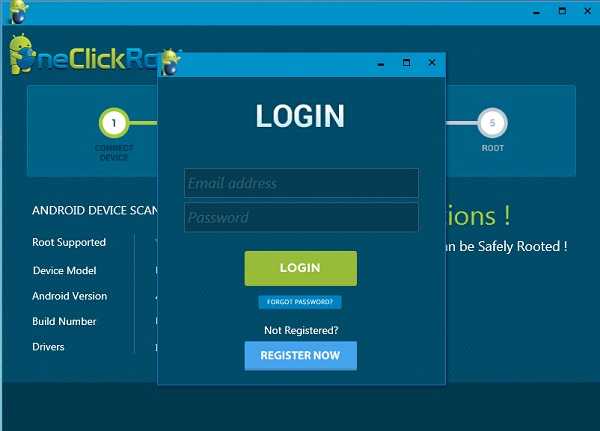
7. വിജയകരമായി ലോഗിൻ ചെയ്ത ശേഷം, അത് നിങ്ങളുടെ ഉപകരണത്തിന്റെ സവിശേഷതകൾ പ്രദർശിപ്പിക്കും. "ഇപ്പോൾ റൂട്ട് ചെയ്യുക" എന്ന ഓപ്ഷനിൽ ഒരിക്കൽ കൂടി ക്ലിക്ക് ചെയ്യുക, നിങ്ങളുടെ ഉപകരണം റൂട്ട് ചെയ്യപ്പെടും. ഇത് സ്വയമേവ ഡ്രൈവറുകൾ അപ്ഡേറ്റ് ചെയ്യുകയും നിങ്ങളുടെ ഡാറ്റയുടെ ബാക്കപ്പ് എടുക്കുകയും ചെയ്യും.
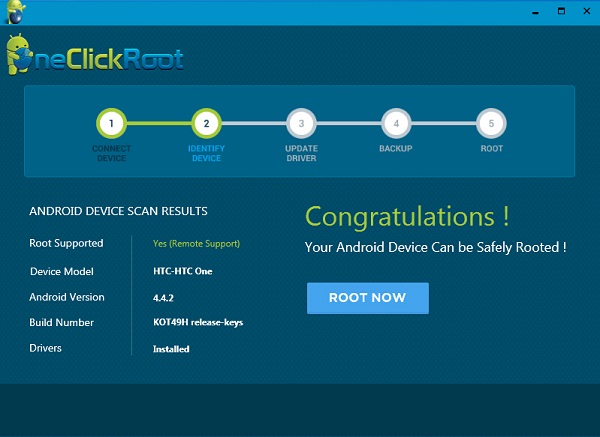
നിങ്ങൾ റൂട്ടിംഗ് പ്രക്രിയ ആരംഭിക്കുന്നതിന് മുമ്പ്, നിങ്ങളുടെ സോണി ഉപകരണത്തിനായുള്ള ഡ്രൈവറുകൾ ഡൗൺലോഡ് ചെയ്തിട്ടുണ്ടെന്നും നിങ്ങളുടെ ഡാറ്റയുടെ ബാക്കപ്പ് എടുത്തിട്ടുണ്ടെന്നും ഉറപ്പാക്കുക. മുഴുവൻ പ്രക്രിയയും ആരംഭിക്കുന്നതിന് മുമ്പ് നിങ്ങളുടെ ഉപകരണം തയ്യാറാക്കേണ്ടത് വളരെ പ്രധാനമാണ്. ഒരു പ്രശ്നവും നേരിടാതെ Xperia ഫോൺ റൂട്ട് ചെയ്യാൻ ഇത് നിങ്ങളെ അനുവദിക്കുന്നു. നിങ്ങൾ തിരഞ്ഞെടുക്കുന്ന രീതി തിരഞ്ഞെടുത്ത് നിങ്ങളുടെ Xperia ഉപകരണത്തിന്റെ യഥാർത്ഥ പരിധികൾ അഴിച്ചുവിടുക.
ആൻഡ്രോയിഡ് റൂട്ട്
- ജനറിക് ആൻഡ്രോയിഡ് റൂട്ട്
- സാംസങ് റൂട്ട്
- റൂട്ട് Samsung Galaxy S3
- റൂട്ട് Samsung Galaxy S4
- റൂട്ട് Samsung Galaxy S5
- 6.0-ൽ റൂട്ട് നോട്ട് 4
- റൂട്ട് നോട്ട് 3
- റൂട്ട് Samsung S7
- റൂട്ട് Samsung J7
- Jailbreak സാംസങ്
- മോട്ടറോള റൂട്ട്
- എൽജി റൂട്ട്
- എച്ച്ടിസി റൂട്ട്
- നെക്സസ് റൂട്ട്
- സോണി റൂട്ട്
- ഹുവായ് റൂട്ട്
- ZTE റൂട്ട്
- സെൻഫോൺ റൂട്ട്
- റൂട്ട് ഇതരമാർഗങ്ങൾ
- KingRoot ആപ്പ്
- റൂട്ട് എക്സ്പ്ലോറർ
- റൂട്ട് മാസ്റ്റർ
- ഒറ്റ ക്ലിക്ക് റൂട്ട് ടൂളുകൾ
- കിംഗ് റൂട്ട്
- ഓഡിൻ റൂട്ട്
- റൂട്ട് APK-കൾ
- CF ഓട്ടോ റൂട്ട്
- ഒറ്റ ക്ലിക്ക് റൂട്ട് APK
- ക്ലൗഡ് റൂട്ട്
- SRS റൂട്ട് APK
- iRoot APK
- റൂട്ട് ടോപ്ലിസ്റ്റുകൾ
- റൂട്ട് ഇല്ലാതെ ആപ്പുകൾ മറയ്ക്കുക
- സൗജന്യ ഇൻ-ആപ്പ് പർച്ചേസ് റൂട്ട് ഇല്ല
- റൂട്ട് ചെയ്ത ഉപയോക്താവിനുള്ള 50 ആപ്പുകൾ
- റൂട്ട് ബ്രൗസർ
- റൂട്ട് ഫയൽ മാനേജർ
- റൂട്ട് ഫയർവാൾ ഇല്ല
- റൂട്ട് ഇല്ലാതെ വൈഫൈ ഹാക്ക് ചെയ്യുക
- AZ സ്ക്രീൻ റെക്കോർഡർ ഇതരമാർഗങ്ങൾ
- ബട്ടൺ രക്ഷകൻ നോൺ റൂട്ട്
- സാംസങ് റൂട്ട് ആപ്പുകൾ
- സാംസങ് റൂട്ട് സോഫ്റ്റ്വെയർ a
- ആൻഡ്രോയിഡ് റൂട്ട് ടൂൾ
- റൂട്ട് ചെയ്യുന്നതിന് മുമ്പ് ചെയ്യേണ്ട കാര്യങ്ങൾ
- റൂട്ട് ഇൻസ്റ്റാളർ
- റൂട്ടിലേക്കുള്ള മികച്ച ഫോണുകൾ
- മികച്ച ബ്ലോട്ട്വെയർ റിമൂവറുകൾ
- റൂട്ട് മറയ്ക്കുക
- Bloatware ഇല്ലാതാക്കുക




ജെയിംസ് ഡേവിസ്
സ്റ്റാഫ് എഡിറ്റർ